Cuidado al editar archivos de música en Windows, puedes corromperlos

Aunque cada vez solemos usar más las plataformas de streaming para escuchar música sin tener que descargar nada, la calidad de estas plataformas, a menudo, dejan mucho que desear. Spotify, por ejemplo, aplica una compresión a todos los datos para reducir el ancho de banda usado al escuchar su música que, si somos audiófilos, nos molestará mucho. Por ello, los usuarios a los que nos importa la calidad de la música solemos guardar nuestra propia biblioteca de música en un formato de alta eficiencia y sin pérdida, como FLAC. Sin embargo, si no tenemos cuidado, Windows 10 podría acabar con toda nuestra música de un plumazo.
Hace algunas horas ha empezado a circular por la red un nuevo y preocupante fallo en Windows 10. Este fallo en cuestión podemos encontrarlo si intentamos modificar los metadatos de los archivos desde el propio explorador de Windows. Si cambiamos la información de artista o canción desde el menú de propiedades del archivo, y guardamos los cambios, Windows 10 no respeta el código de 4 bytes del marco de ID3 antes del encabezado FLAC, por lo que el archivo quedará irreproducible.
Este fallo afecta por igual a todas las versiones de Windows 10, tanto Home como Pro y Enterprise. Y existe desde la versión 2004 del sistema operativo hasta la última 21H1. Por suerte, existe una solución.
Actualizar Windows y reparar archivos corruptos
La última actualización acumulativa de Windows 10, KB5003214, corrige, entre otros, el problema con los archivos Free Lossless Audio Codec (FLAC). Una vez instalada la actualización ya no haremos que estos archivos dejen de sonar al cambiar el título, artista o cualquier otro dato de sus metadatos desde el explorador de archivos.
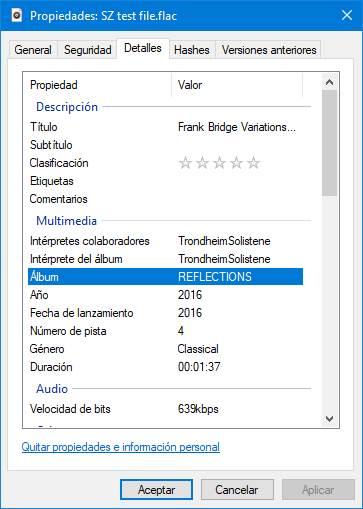
Sin embargo, ¿qué pasa si hemos hecho estos cambios y nuestros archivos de música han dejado de funcionar? Microsoft ha publicado en este enlace un script de PowerShell diseñado especialmente para reparar todos estos archivos FLAC que se han corrompido. Bastará con copiar el script, pegarlo en un bloc de notas, guardarlo con extensión .ps1 y ejecutarlo. El script nos pedirá los nombres de los archivos que han dejado de funcionar y se encargará de repararlos. Eso sí, perderemos los metadatos perdidos que se guardaron en ese marco ID3.
Una vez reparados los archivos, debemos instalar la nueva actualización de Windows 10 (si no lo hemos hecho ya) para evitar que este problema vuelva a ocurrir. Una vez actualizado el PC, podremos volver a introducir los metadatos a mano sin riesgo.
Cómo editar los metadatos de archivos FLAC sin corromperlos
El propio explorador de archivos de Windows nos permite editar los metadatos de los archivos de música. Sin embargo, este no es el mejor editor ID3 ni el más cómodo o completo.
Si queremos editar los metadatos de nuestras canciones, es mejor optar por usar programas especializados en esta labor. MP3Tag, por ejemplo, es uno de los mejores. Este programa nos permite editar todos los metadatos de las canciones, tanto individualmente como por lotes, e incluso descargar estos datos, o las carátulas de los discos, de Internet.
Y si buscamos algo más sencillo e intuitivo, entonces podemos dar una oportunidad a TagComplete. Este programa es similar al anterior, pero cuenta con un asistente que nos va guiando paso a paso durante el proceso. Eso sí, es un programa bastante más lento que su rival.
Fuente: SoftZone https://ift.tt/2Rc4DM0 Autor: Rubén Velasco
.png)
